如果你想要制作一个思维导图,但是又担心制作思维导图的软件中的功能比较复杂,担心自己不会操作的话,那么你可以使用xmind这款软件来制作思维导图,这款软件是非常适合新手小伙伴的,在制作思维导图的过程中不用担心哪些功能不会使用的情况,因为都是非常常用且比较简单的一个操作比如怎么添加子主题或者插入图片,再或者将两个子主题中的内容进行联系在一起,以及如何添加概要等操作,都是非常简单的,直接在工具栏中进行设置就可以了,此外,你可以进入到格式的设置页面中设置一下导图的整个外观背景,以及导图的一个主题文字颜色等进行设置,操作起来非常的方便,下面小编给大家整理了一个如何使用Xmind的具体操作方法,如果你感兴趣的话可以看看方法教程,希望对大家有所帮助。
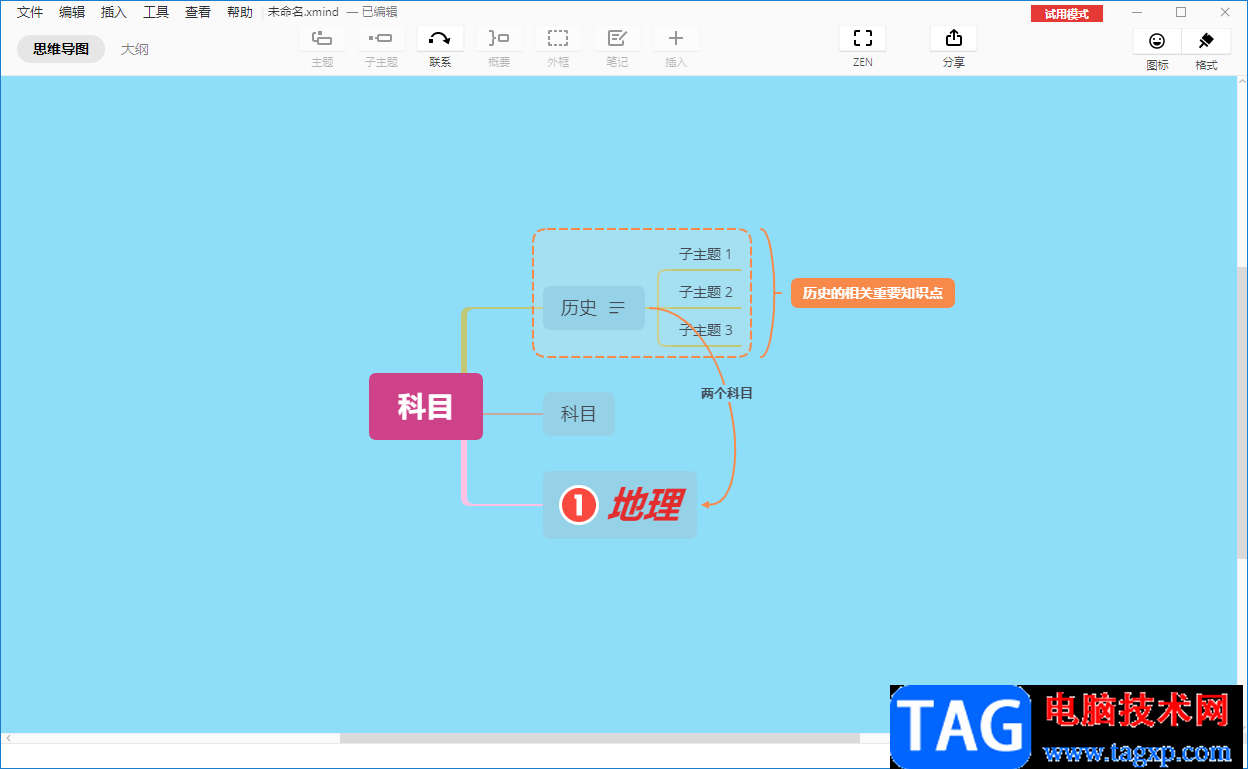
1.首先我们需要将Xmind打开,然后在页面上选择自己喜欢的一个模板样式,点击创建按钮进入到页面中。
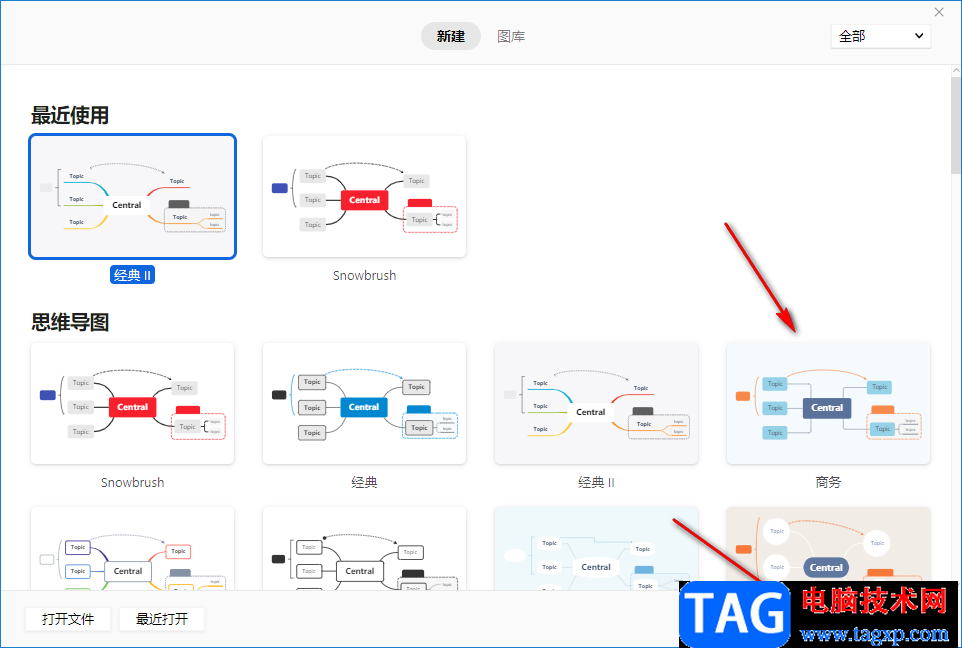
2.接着在打开的窗口中,我们需要将模板上的文字更改成自己想要编辑的文字。
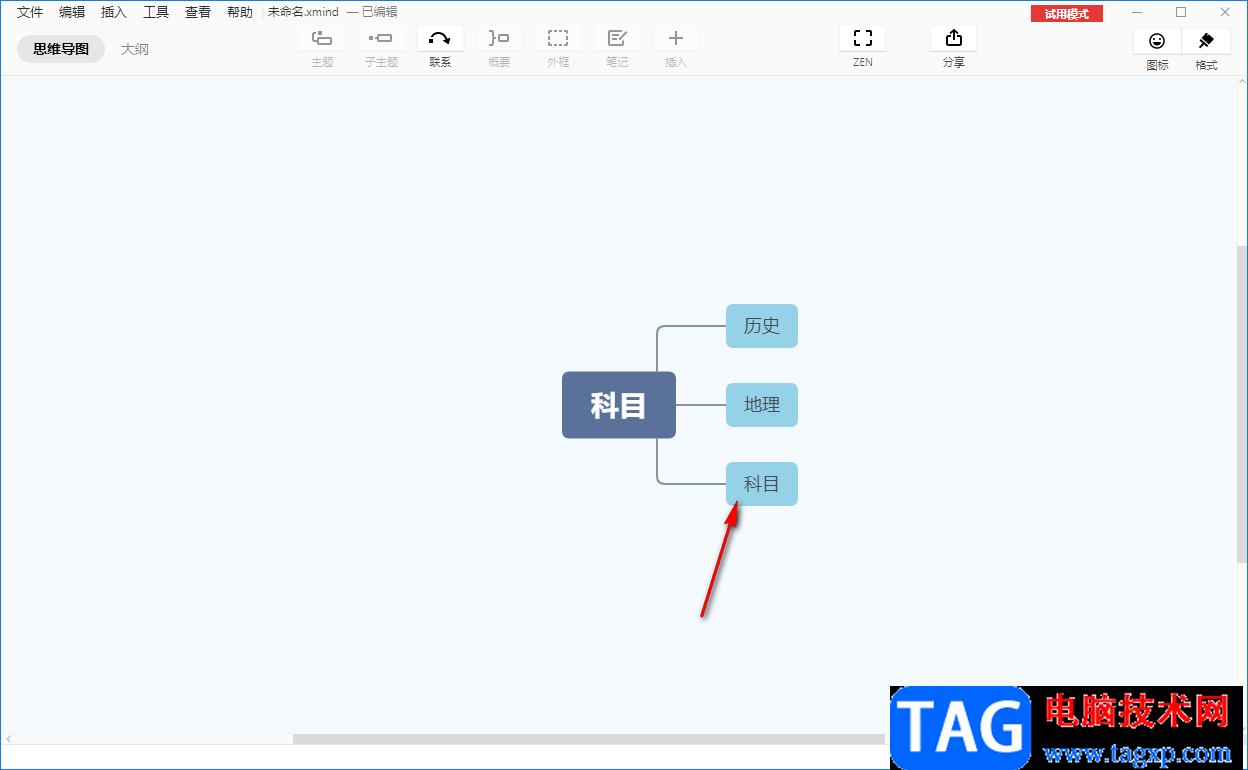
3.然后你想要添加一个子主题的话,可以将鼠标放在需要添加子主题的主题框中,然后点击上方的【子主题】选项记录添加完成,或者你可以直接按下快捷键insert键进行创建也是可以的,根据自己的需要可以添加多个分支主题。
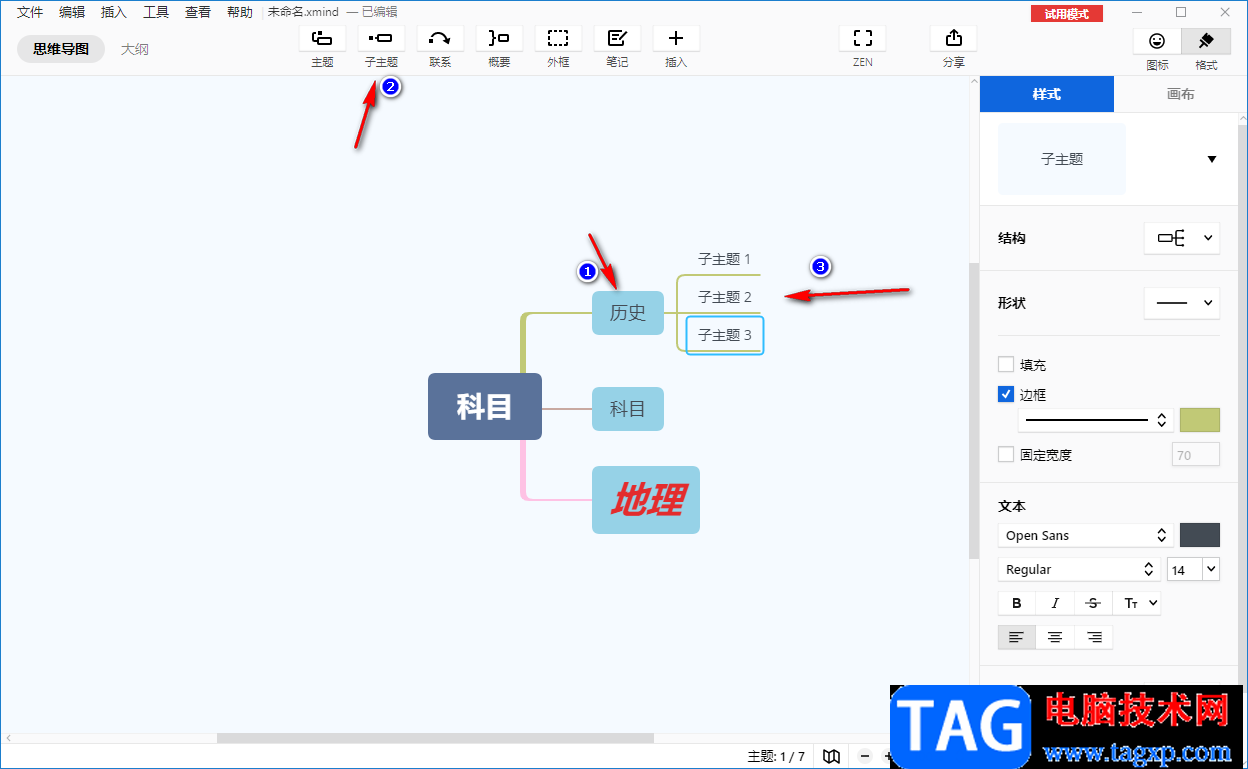
4.如果想要将两个子主题连在一起,那么你可以先点击其中一个子主题,然后再点击上方的【联系】选项,之后再用鼠标点击另外一个子主题,那么就将这两个子主题连在一起了,如图所示。
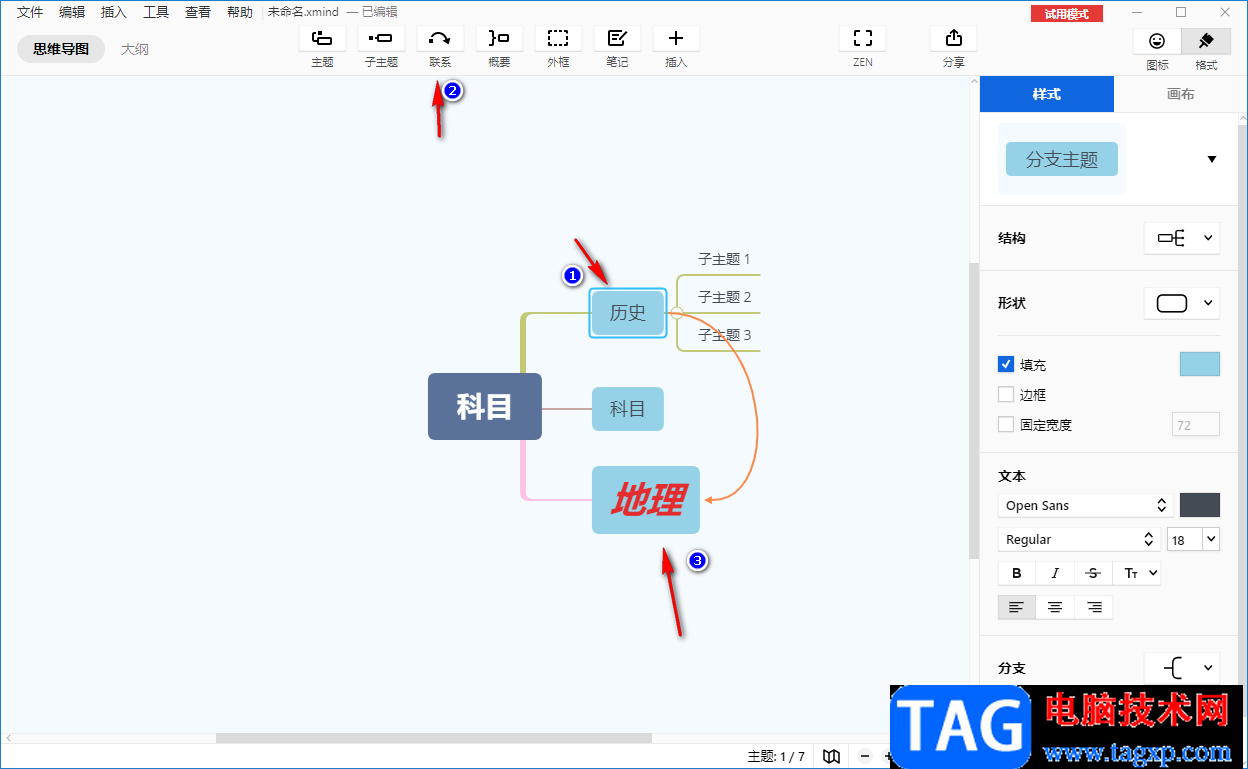
5.连在一起之后,你可以双击一下联系线条,然后会出现一个方框,你可以在框中输入文字。
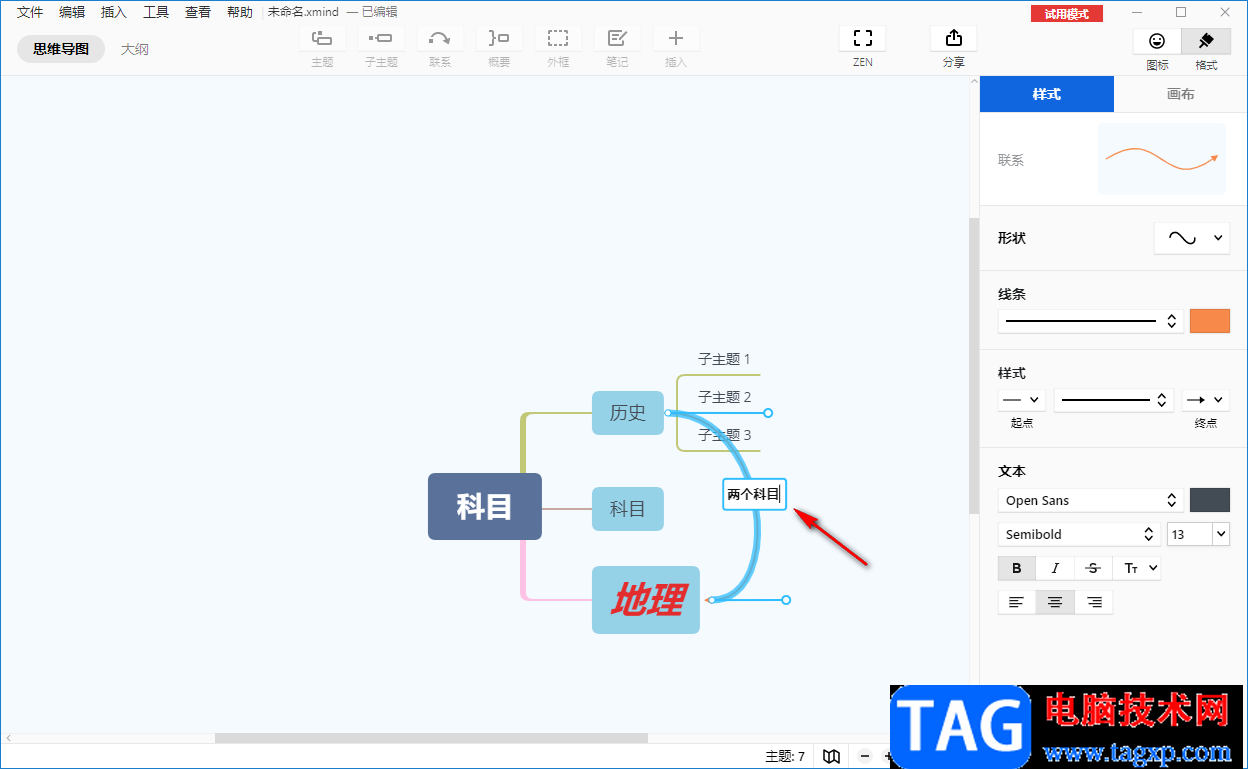
6.如果你想要给某一个主题添加概要,那么将鼠标点击一下该主题框,之后再点击工具栏中的【概要】,就会将该主题的内容用大括号括起来,然后你可以进行一个概要的汇总编辑。
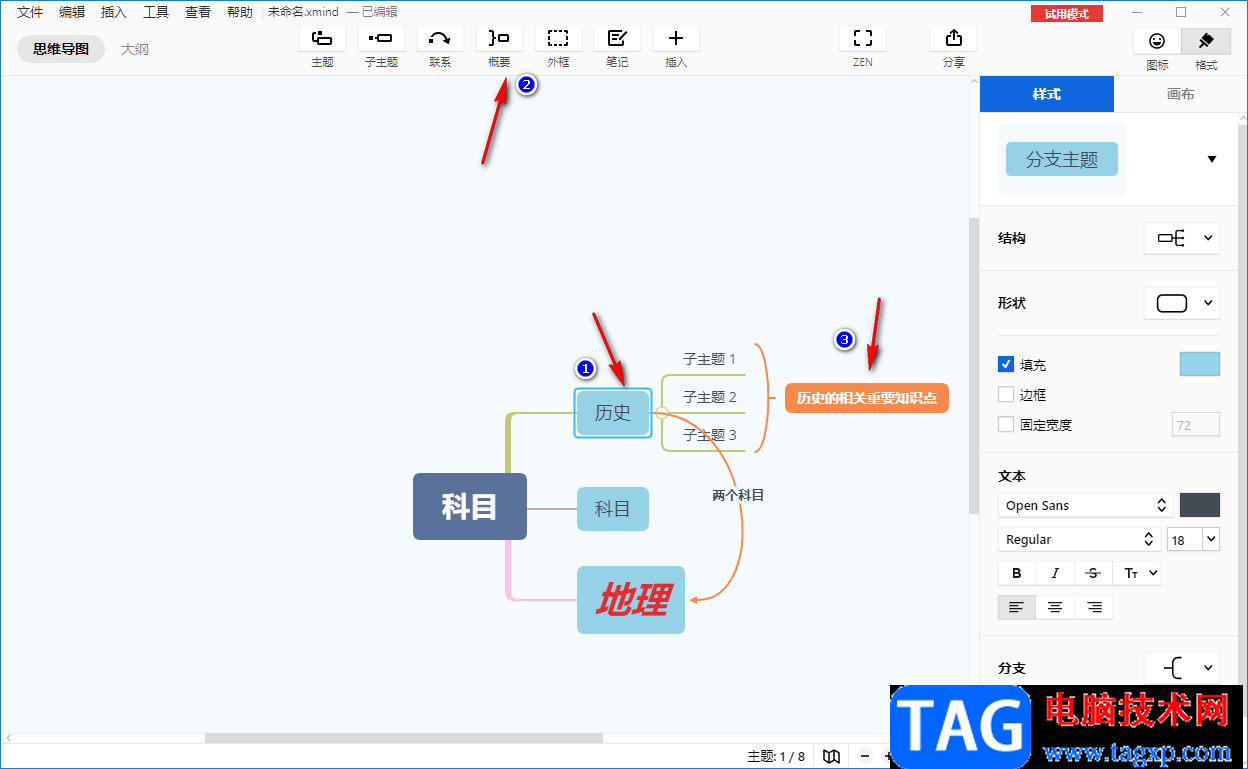
7.如果你觉得某一个主题的内容是非常重要的,那么你可以将鼠标放在该主题中,然后再点击【外框】,那么就会将该主题用虚线框选起来,如图所示。
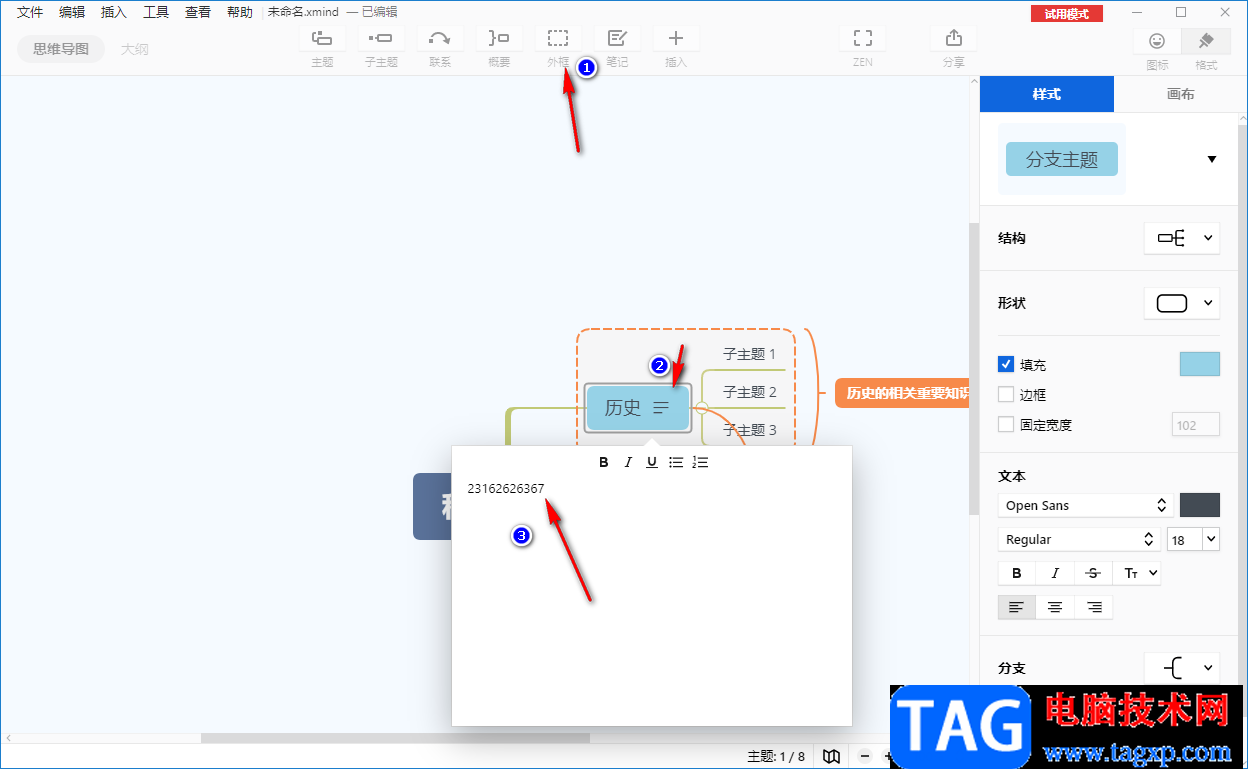
8.此外,你该软件的工具栏中还有【笔记】【插入】功能,这两种功能可以根据自己的一个需要来添加。
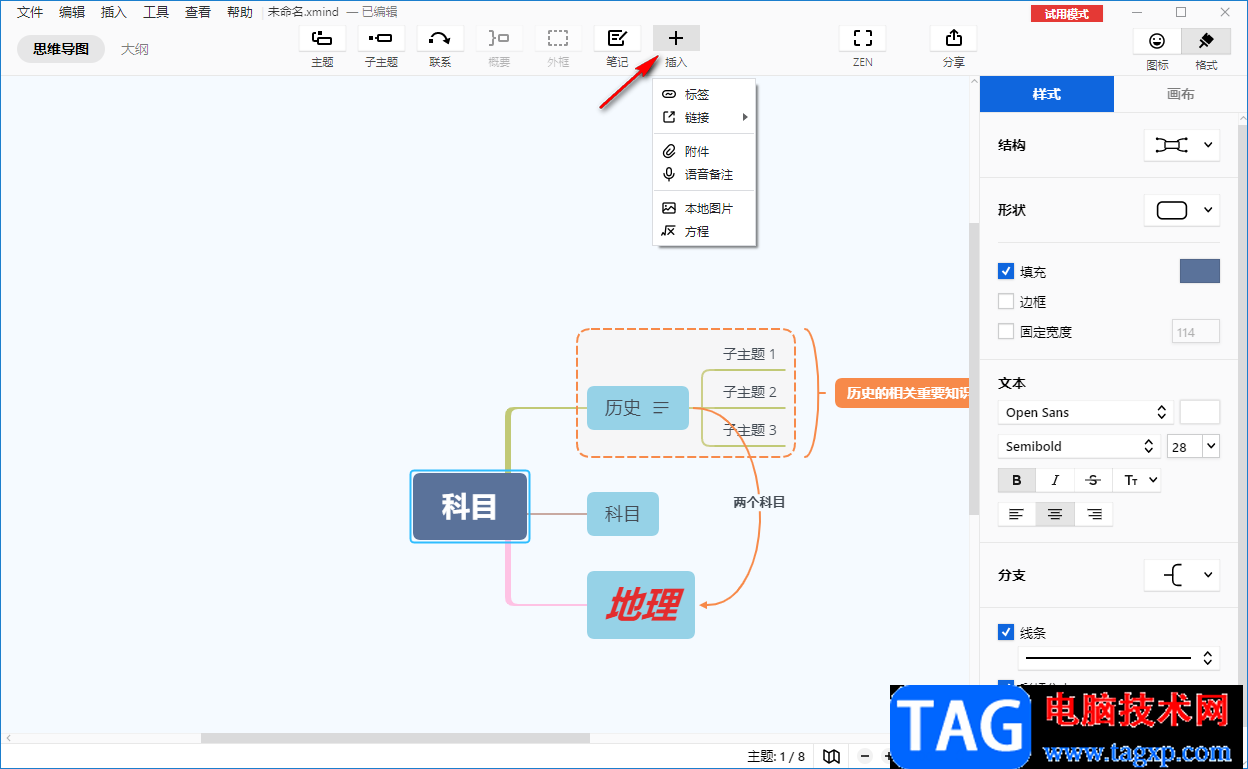
9.将鼠标移动到右上角的【格式】那里点击一下,就会弹出一个设置窗口点击【画布】,你可以修改一下画布的背景颜色、以及结构样式和线条样式等操作。
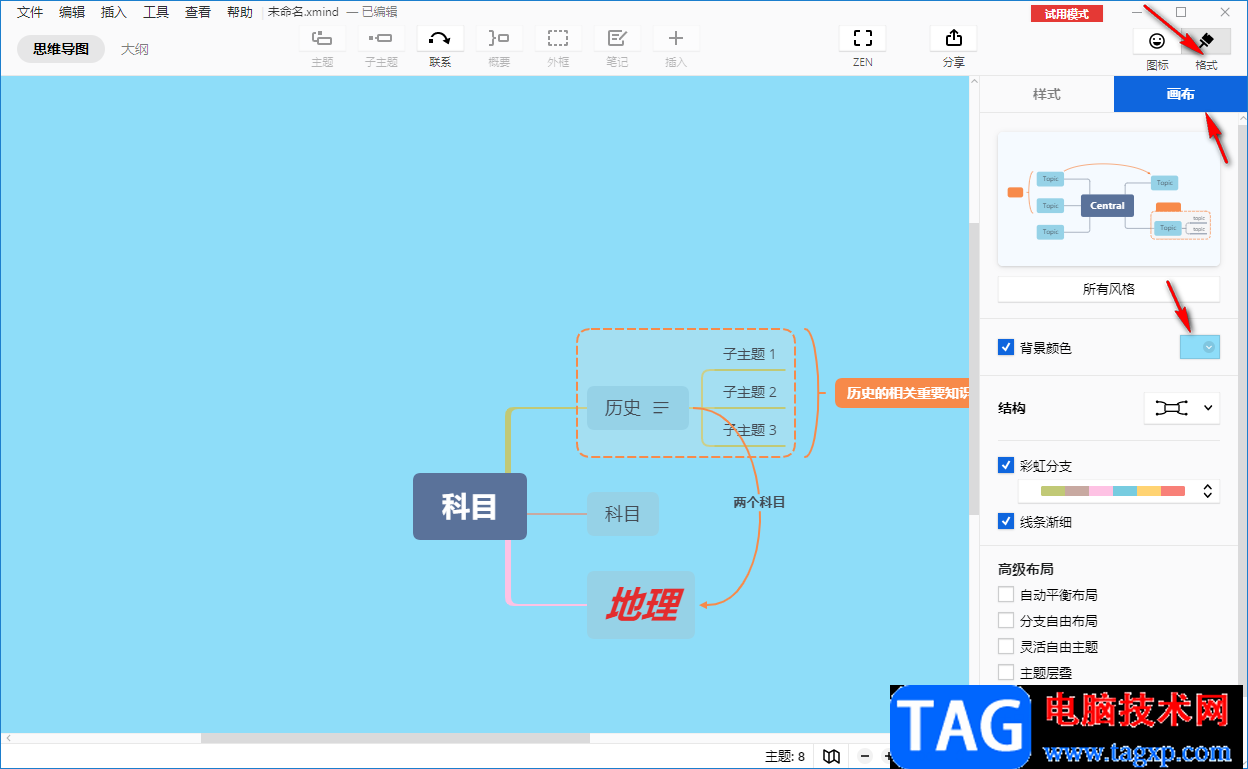
10.点击【样式】选项卡,你可以修改主题框中的文字的颜色、字体、字号以及加粗等设置。
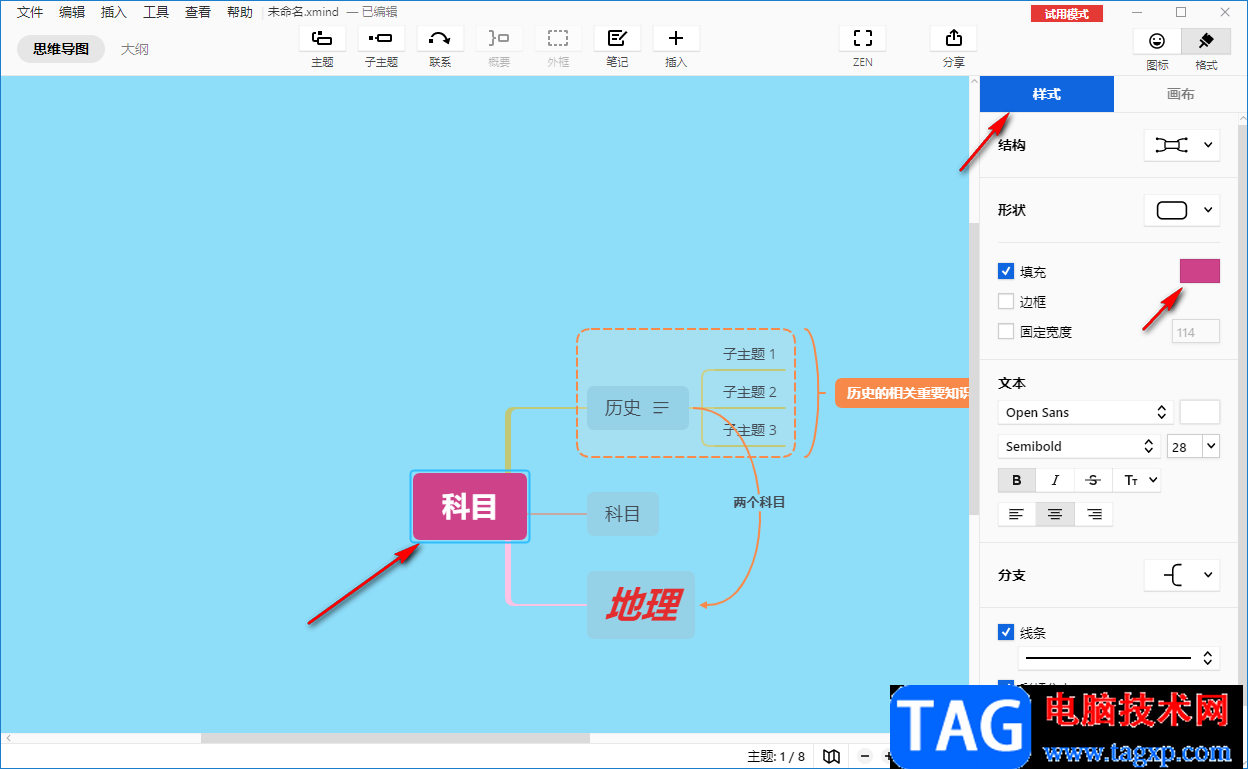
11.点击右上角的【图标】按钮,在弹出的窗口中你可以给主题中进行标记或者贴纸的样式筛选,如图所示。
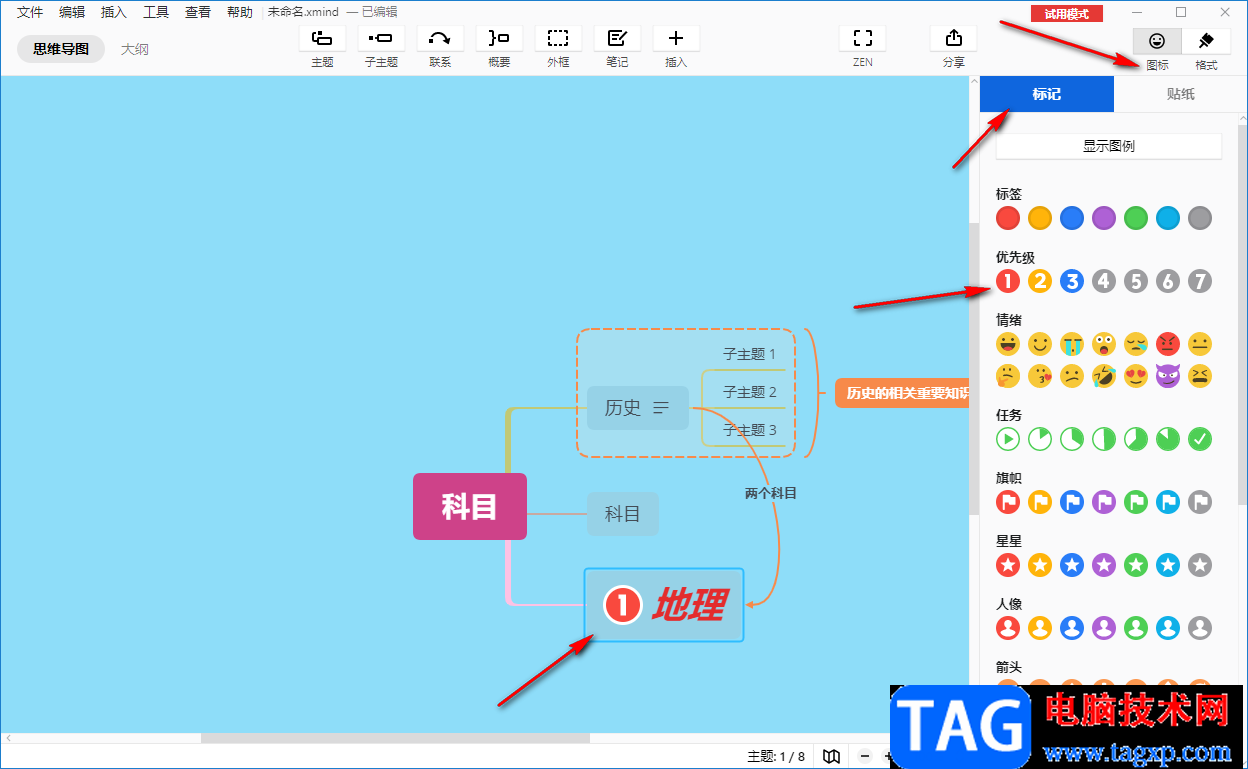
12.当设置完成之后,就可以点击左上角的【文件】选项,然后选择【另存为】将其导出保存。
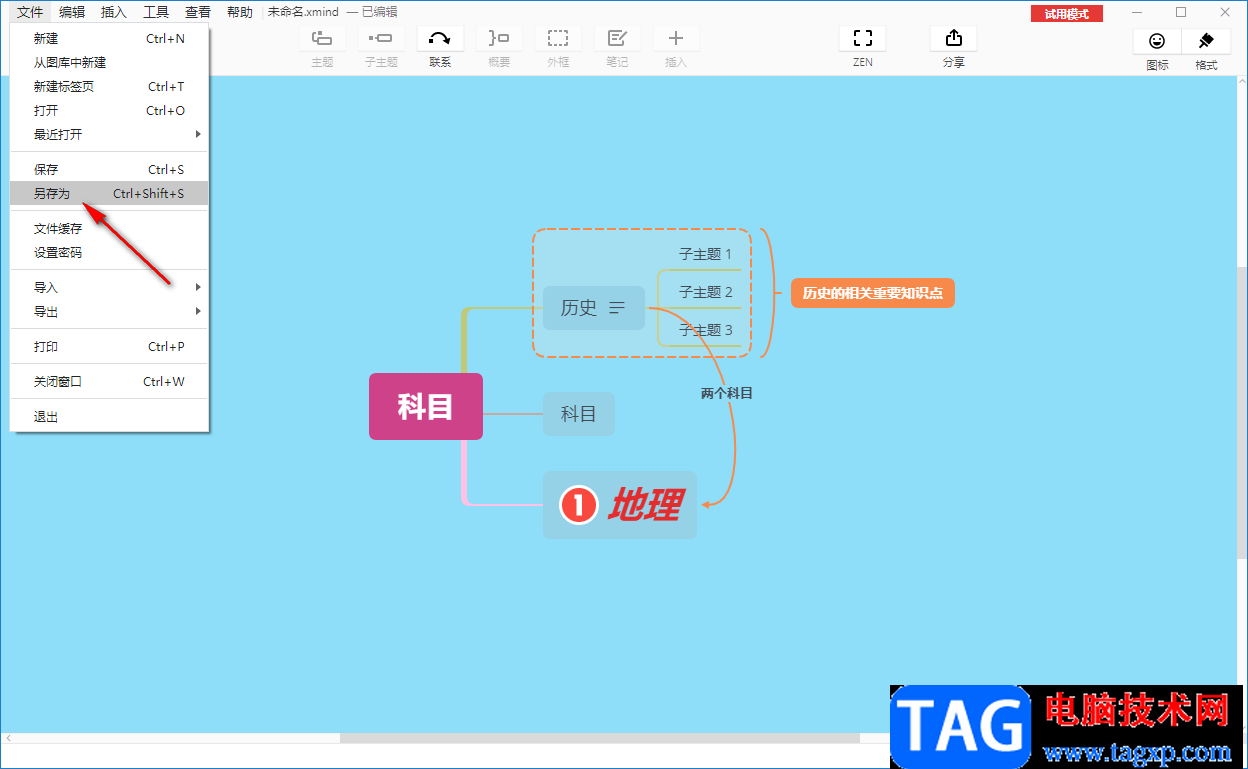
以上就是关于如何使用Xmind的具体操作方法,这款软件非常适合新手小伙伴们,这款软件的操作工具非常的简单且都是很直观的展示在操作页面上的,想要使用哪一个工具直接点击使用就可以了,非常的简单,需要的小伙伴可以了解一下。
 防静电保护措施:如何有效防止静电对电
防静电保护措施:如何有效防止静电对电
电脑在现代生活中扮演着不可或缺的角色,从日常办公到复杂的......
 华为p50更换桌面字体颜色的教程
华为p50更换桌面字体颜色的教程
用户在选择手机时,会根据手机的存储空间、性能、配置等方面......
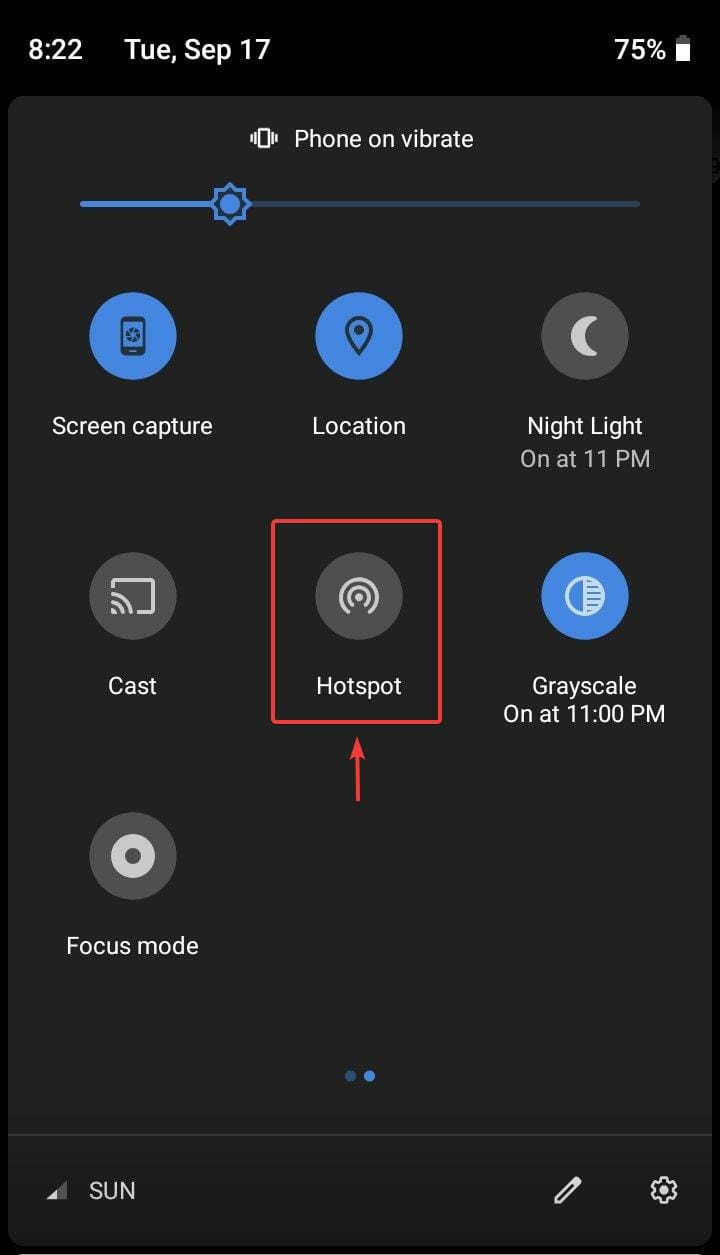 如何将我的 Windows 11 笔记本电脑连接到移
如何将我的 Windows 11 笔记本电脑连接到移
如何将我的 Windows 11 笔记本电脑连接到移动热点? 我们上面提到......
 江南百景图泻药在哪?
江南百景图泻药在哪?
江南百景图破解纸条怎么完成藏匿的泻药位置在哪游戏在近期开......
 WPS Excel快速清除所有格式的方法
WPS Excel快速清除所有格式的方法
我们喜欢使用WPS这款办公软件来编辑文档,很多时候我们遇到需......
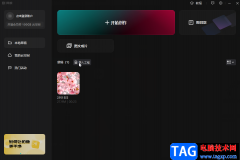
在部分视频中我们可以看到片尾有一些文字字幕,比如一些演职人员名单,一些合作方名单,一些个人用户名以及头像,一些提示点赞关注的效果等等。如果我们需要制作这样的片尾文字效果,...
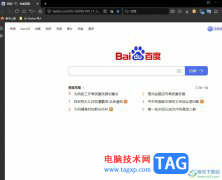
傲游浏览器是一款高速、安全、先进的网页浏览软件,为用户提供了快速顺畅的上网速度,为用户带来了许多的便利,还可以有效减少浏览器对系统资源的占用率,当用户在使用傲游浏览器软件...
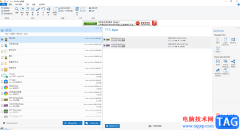
winzip是一款非常不错的压缩软件,这款软件中是被很多小伙伴推荐使用的压缩软件,这款软件和其他的压缩软件有很多不同之处,这款压缩软件提供的功能更加的丰富,在功能这方面是可以帮助...
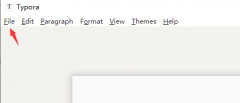
根据每个的使用习惯不同,有的用户想要将Typora设置成中文,该怎么设置呢?下面小编就将Typora中文的设置方法分享给大家哦,有需要的朋友可以来看看哦。...
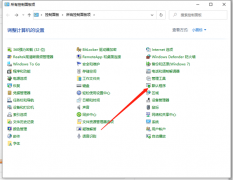
在使用Win10系统时,怎样进行文件创建关联呢,有哪些操作方法呢?接下来小编就来讲解Win10文件创建关联的方法,相信一定可以帮助到有需要的朋友。...
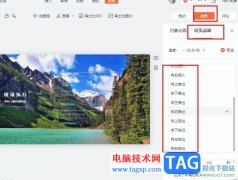
很多小伙伴之所以喜欢使用钉钉来创建或是编辑演示文稿,就是因为在钉钉中我们可以给幻灯片设置切换效果,让幻灯片更加生动有趣。在使用钉钉对演示文稿进行编辑的过程中,有的小伙伴不...

对于刚接触FastStone Capture这款软件的用户来说,可能还不知道FastStone Capture屏幕标尺怎么用?那么在这里小编就为大家整理了FastStone Capture屏幕标尺用法介绍哦,大家一起来看看吧。...
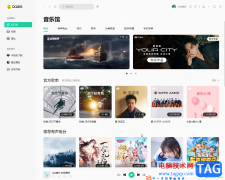
QQ音乐是一款非常好用的专业音乐软件,其中的版权素材非常丰富,很多小伙伴几乎每天都在使用。如果我们需要在QQ音乐中更换背景皮肤,小伙伴们知道具体该如何进行操作吗,其实操作方法...

outlook是一款电子邮件接收软件,为用户带来了较为全面的功能,让用户可以用来管理联系人信息、安排工作日程、分配任务或是记日记等,为用户带来了不错的使用体验,因此outlook软件拥有着...

改图鸭软件在制作图片上是非常有帮助的,最近很多小伙伴想要知道哪一款制图软件可以轻松的进行公章抠图,小编推荐改图鸭这款软件,这款软件不用你过多的去设置抠图参数,直接将自己想...
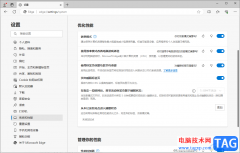
edge浏览器是win10系统电脑中自带的一款浏览器软件,大家常常通过这款浏览器进行查看和搜索需要的网页内容,有些小伙伴想要在使用edge浏览器的时候,更好的提高该浏览器的使用效率,那么...
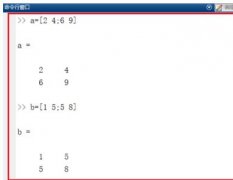
有很多朋友会被Matlab求矩阵的乘积的操作困惑住,所以这里小编就带来了Matlab求矩阵的乘积的教程,感兴趣的朋友就跟小编一起来学习一下吧。...

在日常生活中我们可以经常可以看到各种箭头形状,比如各种指示箭头等等,这些箭头通常都是不同的样式效果。如果我们需要在AdobePhotoshop这款软件中绘制弯曲的箭头形状,小伙伴们知道具体...

Lightroom中编辑照片是非常专业的,是很多摄影师必备的一款后期制作照片工具,当我们将自己本地中的照片添加到Lightroom中进行编辑与制作的时候,就会在Lightroom软件上显示出这些照片,当我们...

现在手机对用户来说是不可分割的一部分,手机的出现让用户的日常生活变得简单便捷许多,并且大部分的事务都可以简单通过手机来解决,例如用户在手机上可以解决工作、缴纳水电费、充值...